برای افزایش سرعت SSD چه کارهایی باید انجام دهیم؟
ممکن است شما هم بعد از مدتی استفاده، متوجه کاهش سرعت ssd خود شده باشید. این مشکل دلایل متعددی دارد که برطرف کردن آنها باعث افزایش سرعت ssd میشود. ما در این مقاله به برخی راه های افزایش سرعت ssd اشاره کرده و آنها را بررسی میکنیم.
برای افزایش سرعت ssd چه کارهایی باید انجام دهیم؟
حافظه های SSD امروزه حافظه های پرسرعتی هستند که امروزه کاربردهای زیادی در کامپیوترها و لپ تاپ ها دارند. برای افزایش ssd، در گام اول باید به دنبال علل کندی حافظه ssd بگردیم و سپس آنها را برطرف کنیم. بوسیله CMD و دستور chkdsk میتوانیم به مشکلات حافظه ssd پی ببریم؛ همچنین استفاده از ابزار System File Checker میتواند به شما در اسکن فایل های سیستم و بهتر شدن سرعت ssd کمک کند.
با مطالعه نکات مهم قبل از خرید ssd با نحوه انتخاب حافظه SSD آشنا شوید.
استفاده از دو ابزار chkdsk و sfc برای افزایش سرعت ssd
حال برای استفاده از این دو ابزار کراحل زیر را به ترتیب انجام دهید:
- کلید ترکیبی Windows+x را فشار دهید.
- Powersell(admin) را انتخاب کنید.
- در پنجره باز شده دستور زیر را تایپ کرده و دکمه Enter را بزنید.
Sfc / scannow[vc_single_image image=”4031″ img_size=”full” add_caption=”yes” alignment=”center” onclick=”link_image” css_animation=”fadeInUp”]
- صبر کنید تا اسکن به پایان برسد. پس از تمام شدن اسکن دستور زیر را در همان پنجره تایپ کرده و اینتر را بزنید.
Chkdsk *: /f/r/x
دقت کنید به جای * باید از نام درایوی که میخواهید عملیات بر روی آن اجرا شود، استفاده کنید. (مانند C)[vc_single_image image=”4032″ img_size=”full” add_caption=”yes” alignment=”center” onclick=”link_image” css_animation=”fadeInUp”]
- اگر از شما خواسته شد Y را تایپ کنید
- Enter را بزنید. سیستم ریاستارت میشود؛ پس از راه اندازی مجدد اگر خطایی را مشاهده کردید، برطرف کردن همان خطا میتواند به بهبود سرعت حافظه ssd کمک کند.
[vc_single_image image=”4033″ img_size=”full” alignment=”center” onclick=”link_image” css_animation=”fadeInUp”]
آپدیت کردن ویندوز برای افزایش سرعت حافظه ssd
دومین راه حلی که به شما پیشنهاد میکنیم، بروزرسانی ویندوز است. برای بروزرسانی ویندوز خود به آخرین نسخه ارائه شده توسط مایکروسافت مراحل زیر را به ترتیب انجام دهید.
- کلید ترکیبی Windows+x را فشار دهید و گزینه settings را انتخاب کنید.
- گزینه Update and Security را انتخاب کرده و از سمت چپ بر روی گزینه Windows Update کلیک کنید.
- بر روی دکمه بررسی بروزرسانی کلیک کنید؛ اگر بعد از بررسی نسخه قابل دسترسی از آپدیت را به شما پیشنهاد داد، بر روی دکمه Install now کلیک کنید.
- بعد از بروزرسانی سیستم ریاستارت میشود.
اگر مشکلی در نسخه ویندوز شما وجود داشته باشد با این کار برطرف خواهد شد و به بهبود سرعت حافظه ssd شما کمک میکند.[vc_single_image image=”4034″ img_size=”full” add_caption=”yes” alignment=”center” onclick=”link_image” css_animation=”fadeInUp”]
ویندوز خود را اسکن کنید
برای اینکار میتوانید از ابزار اسکن ویروس ویندوز استفاده کنید. مراحل زیر را انجام دهید تا ویندوز شما اسکن شود.
- کلید ترکیبی Windows+x را فشار دهید و گزینه settings را انتخاب کنید.
- گزینه Update and Security را انتخاب کرده و از قسمت سمت چپ گزینه Windows Security را اننتخاب کنید.
- Virus and Threat Protection را انتخاب کنید.
- روی گزینه اسکن و سپس اسکن کامل کلیک کنید.
- دکمه Scan now را انتخاب کنید و اجازه دهید تا اسکن تمام شود.
اگر اسکن ویروس مشکلاتی را پیدا کرد آن های را برطرف کنید؛ این کار باعث افزایش سرعت ssd خواهد شد. سیستم را مجددا راه اندازی کنید.[vc_single_image image=”4037″ img_size=”full” add_caption=”yes” alignment=”center” onclick=”link_image” css_animation=”fadeInUp”]در این مقاله به این سوال که حافظه SSD چیست پاسخ دادهایم.
بروزرسانی درایورها جهت بهتر شدن سرعت ssd
اکنون که مطمئن هستید هم ویندوز شما آپدیت شده و هم ویروس ندارد، بهتر است به سراغ آپدیت درایورها بروید تا با بروزرسانی آنها عملکرد حافظه ssd را بهبود دهید.
- کلید ترکیبی Windows+x را فشار دهید.
- بر روی Device Manager کلیک کنید.
- Disk Drives را پیدا کرده و بر روی + کنار آن کلید کنید.
- روی درایور sdd کلیک راست کنید.
- Update Driver را انتخاب کنید.
- روی Automatically Search For Drivers کلیک کنید. (توجه داشته باشید که حتما باید به اینترنت متصل باشید)
- مراحل نصب را دنبال کنید.
- سیستم را ریاستارت کنید.
وجود نسخه جدید درایور و بروزرسانی آن باعث افزایش سرعت ssd میشود.[vc_single_image image=”4036″ img_size=”full” alignment=”center” onclick=”link_image” css_animation=”fadeInUp”]
مصرف رم و سی پی یو را بررسی کنید
اگر فعالیت کامپیوتر را یک رودخانه در نظر بگیریم، در نقاطی که عرض رودخانه بیشتر است آب بیشتری در جریان است وبالعکس. اگر پردازنده کامپیوتر نسبت به حافظه ssd شما قدیمیتر است، ممکن است بخشی از کندی عملکرد سیستم شما بخاطر این مساله باشد. سخت افزارهایی که ممکن است عملکرد حافظه ssd را محدود کنند، رم و سی پی یو هستند.
برای بررسی مصرف رم و پردازنده مراحل زیر را به ترتیب انجام دهید:
- کلید ترکیبی Windows+x را فشار دهید.
- بر روی Task Manager کلید کرده و سپس به سربرگ Performance بروید.
- در حین انجام عملیات و اجرای برنامه های مختلف میزان مصرف رم و سی پی یو را بررسی کنید.
اگر در این حالت رم و پردازنده در حال رسیدن به حداکثر استفاده از ظرفیت خود هستند، بر عملکرد حافظه اثر میگذارند. برای افزایش سرعت حافظه ssd ممکن است مجبور باشید سیستم خود را ارتقا دهید.
[vc_single_image image=”4038″ img_size=”full” add_caption=”yes” alignment=”center” onclick=”link_image” css_animation=”fadeInUp”]
بهینه کردن فضای ذخیره سازی برای بهبود سرعت حافظه SSD
یکی دیگر از کارهایی که باعث افزایش سرعت ssd میشود، بهینه سازی فضای ذخیره سازی است. سعی کنید بیشتر از 75% از فضای حافظه شما پر نشود. فایلهایی که اجرای آنها نیازی به سرعت ssd ندارند را در درایو دیگری جز درایوی که سیستم عامل بر روی آن نصب است ذخیره کنید.
برای بهینه کردن فضای ذخیره سازی حافظه ssd خود مراحل زیر را انجام دهید:
- بر روی درایو C کلیک راست کنید.
- Properties را انتخاب کنید.
- روی تب General کلیک کنید.
- اعداد Used Space و Free Space نشان دهنده مقدار فضای اشغال شده و مقدار فضای آزاد برای ذخیره سازی هستند؛ اگر مقدار فضای آزاد کمی در اختیار دارید باید فایلهایی را که نیاز ندارید پاک کنید و اگر آنها را نیاز دارید به درایو دیگری انتقال دهید.
- با فشار دادن دکمه Disk Cleanup پنجره ای باز میشود که در آن میتوانید در آن مشاهده کنید که بیشترین فضا از درایو شما را، چه نوع فایلهایی اشغال کردهاند. با تیک زدن هر دسته میتوانید آنها را پاکسازی کنید.
[vc_single_image image=”4039″ img_size=”full” add_caption=”yes” alignment=”center” onclick=”link_image” css_animation=”fadeInUp”]
جمع بندی
در این مقاله با راه های افزایش سرعت ssd و بررسی آنها آشنا شدیم. این راهکارها به شما در بهبود سرعت حافظه ssd کمک میکند و باعث میشود تا از سلامت حافظه ssd خود اطمینان پیدا کنید. اگر شما هم راهکار مناسب دیگری برای افزایش سرعت حافظه ssd را میشناسید، در قسمت نظرات با ما و خوانندگان دیگر به اشتراک بگذارید.





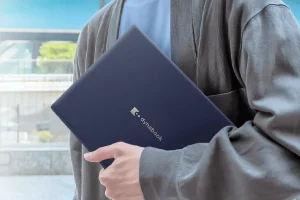











نصب اس اس دی سرعتو تو حالت عادی چند برابر بالا میبره من رو لپ تاپ های قدیمی هم نتیجه های خیلی خوبی گرفتم